坐标系和坐标变换.docx
《坐标系和坐标变换.docx》由会员分享,可在线阅读,更多相关《坐标系和坐标变换.docx(11页珍藏版)》请在冰豆网上搜索。
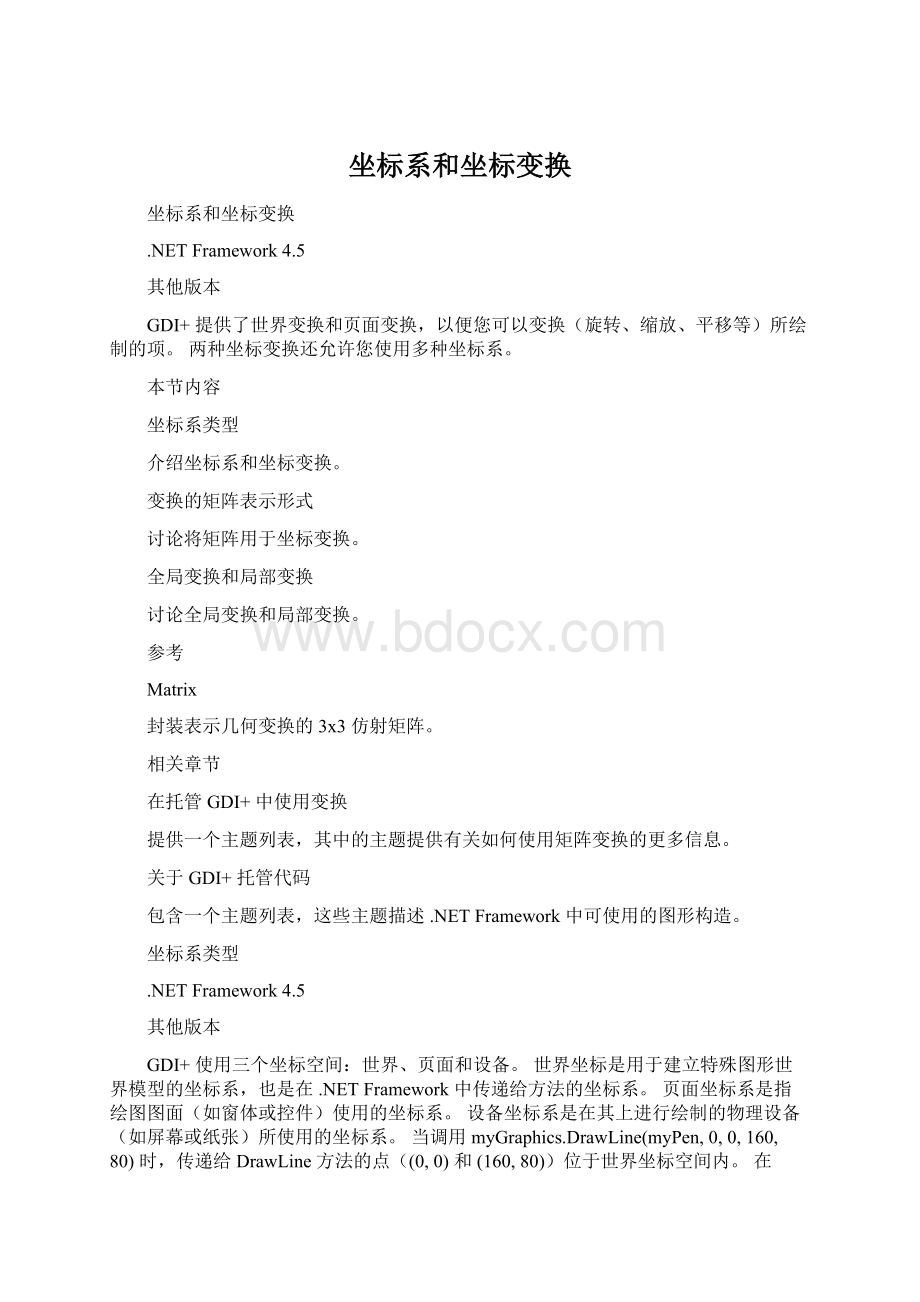
坐标系和坐标变换
坐标系和坐标变换
.NETFramework4.5
其他版本
GDI+提供了世界变换和页面变换,以便您可以变换(旋转、缩放、平移等)所绘制的项。
两种坐标变换还允许您使用多种坐标系。
本节内容
坐标系类型
介绍坐标系和坐标变换。
变换的矩阵表示形式
讨论将矩阵用于坐标变换。
全局变换和局部变换
讨论全局变换和局部变换。
参考
Matrix
封装表示几何变换的3x3仿射矩阵。
相关章节
在托管GDI+中使用变换
提供一个主题列表,其中的主题提供有关如何使用矩阵变换的更多信息。
关于GDI+托管代码
包含一个主题列表,这些主题描述.NETFramework中可使用的图形构造。
坐标系类型
.NETFramework4.5
其他版本
GDI+使用三个坐标空间:
世界、页面和设备。
世界坐标是用于建立特殊图形世界模型的坐标系,也是在.NETFramework中传递给方法的坐标系。
页面坐标系是指绘图图面(如窗体或控件)使用的坐标系。
设备坐标系是在其上进行绘制的物理设备(如屏幕或纸张)所使用的坐标系。
当调用 myGraphics.DrawLine(myPen,0,0,160,80) 时,传递给 DrawLine 方法的点((0,0) 和 (160,80))位于世界坐标空间内。
在GDI+可以在屏幕上绘制线条之前,坐标先要经过一系列变换。
一种称为“世界变换”的变换可将世界坐标转换为页面坐标,而另一种称为“页面变换”的变换可将页面坐标转换为设备坐标。
变换和坐标系
假定您想使用原点位于工作区的主体而非左上角的坐标系统。
例如,您需要让原点位于距工作区左边缘100像素、距顶部50像素的位置。
下图显示了这样的坐标系统。
当调用 myGraphics.DrawLine(myPen,0,0,160,80) 时,可得到下面的插图中所显示的线条。
下表显示了三种坐标空间中线条终点的坐标:
World
(0,0)到(160,80)
页
(100,50)到(260,130)
设备
(100,50)到(260,130)
请注意,页面坐标空间的原点在工作区的左上角,情况将总是如此。
另外请注意,由于度量单位是像素,所以设备坐标与页面坐标是相同的。
如果将度量单位设置为像素以外的其他单位(例如英寸),设备坐标将不同于页面坐标。
用于将世界坐标映射到页面坐标的世界变换保存在 Graphics 类的 Transform 属性中。
在前面的示例中,世界变换是在x方向平移100个单位、在y方向平移50个单位。
下面的示例设置了 Graphics 对象的世界变换,然后使用该 Graphics 对象绘制前图中显示的线条:
C#
VB
myGraphics.TranslateTransform(100,50)
myGraphics.DrawLine(myPen,0,0,160,80)
页面变换将页面坐标映射到设备坐标。
Graphics 类提供了用于操作页面变换的 PageUnit 和 PageScale 属性。
Graphics 类还提供了两个只读属性:
DpiX 和 DpiY,用于检查显示设备每英寸的水平点数和垂直点数。
可使用 Graphics 类的 PageUnit 属性指定除像素以外的其他度量单位。
说明
不能将 PageUnit 属性设置为 World,因为这不是物理单元,将导致异常。
下面的示例从(0,0)至(2,1)绘制线条,其中点(2,1)位于点(0,0)的右边2英寸和下边1英寸处:
C#
VB
myGraphics.PageUnit=GraphicsUnit.Inch
myGraphics.DrawLine(myPen,0,0,2,1)
说明
如果在构造钢笔时没有指定钢笔的宽度,前面的示例将绘制一条一英寸宽的线条。
可以在 Pen 构造函数的第二个参数中指定钢笔的宽度:
C#
VB
DimmyPenAsNewPen(Color.Black,1/myGraphics.DpiX)
如果我们假定显示设备在水平方向和垂直方向每英寸都有96个点,则上例中直线的终结点在三个坐标空间中分别具有以下坐标:
World
(0,0)到(2,1)
页
(0,0)到(2,1)
设备
(0,0)到(192,96)
请注意,由于世界坐标空间的原点在工作区的左上角,因此页面坐标与世界坐标相同。
您可以合并世界变换和页面变换,以实现多种效果。
例如,假定您想使用英寸作为度量单位,并且想让坐标系统的原点距工作区左边缘2英寸、距工作区顶部1/2英寸。
下面的示例设置 Graphics 对象的世界变换和页面变换,然后绘制一条从(0,0)到(2,1)的直线:
C#
VB
myGraphics.TranslateTransform(2,0.5F)
myGraphics.PageUnit=GraphicsUnit.Inch
myGraphics.DrawLine(myPen,0,0,2,1)
下图显示了线条和坐标系统。
如果我们假定显示设备在水平方向和垂直方向每英寸都有96个点,则上例中直线的终结点在三个坐标空间中分别具有以下坐标:
World
(0,0)到(2,1)
页
(2,0.5)到(4,1.5)
设备
(192,48)到(384,144)
变换的矩阵表示形式
.NETFramework4.5
其他版本
m×n 矩阵是排列在 m 行和 n 列中的一系列数。
下图显示几个矩阵。
您可以通过将单个元素相加来加合两个尺寸相同的矩阵。
下图显示了两个矩阵相加的示例。
m×n 矩阵可与一个 n×p 矩阵相乘,结果为一个 m×p 矩阵。
第一个矩阵的列数必须与第二个矩阵的行数相同。
例如,一个4×2矩阵与一个2×3矩阵相乘,产生一个4×3矩阵。
矩阵的行列的平面点可视为矢量。
例如,(2,5)是具有两个组件的矢量,(3,7,1)是具有三个组件的矢量。
两个矢量的点积定义如下:
(a,b)•(c,d)=ac+bd
(a,b,c)•(d,e,f)=ad+be+cf
例如,(2,3)和(5,4)的点积为
(2)(5)+(3)(4)=22。
(2,5,1)和(4,3,1)的点积为
(2)(4)+(5)(3)+
(1)
(1)=24。
请注意,两个矢量的点积是一个数字,而不是另一个矢量。
另外请注意,只有当两个矢量的组件数相同时,才能计算点积。
将A(i,j)作为矩阵A中第i行、第j列的项。
例如,A(3,2)是矩阵A中第3行、第2列的项。
假定A、B和C是矩阵,且AB=C, 则C的项计算如下:
C(i,j)=(A的第i行)•(B的第j列)
下图显示了矩阵相乘的几个示例。
如果将平面中的点视为1×2矩阵,则可通过将该点乘以一个2×2矩阵来将该点变换。
下图显示了应用于点(2,1)的几个变换。
前图中显示的所有变换都是线性变换。
某些其他变换(如平移)不是线性的,不能表示为与2×2矩阵相乘的形式。
假定您要从点(2,1)开始,将其旋转90度,在x方向将其平移3个单位,在y方向将其平移4个单位。
可通过先使用矩阵乘法再使用矩阵加法来完成此操作。
后面跟一平移(与1×2矩阵相加)的线性变换(与2×2矩阵相乘)称为仿射变换。
将仿射变换存储于一对矩阵(一个用于线性部分,一个用于平移)的替换方案是将整个变换存储于3×3矩阵。
若要使其起作用,平面上的点必须存储于具有虚拟第三坐标的1×3矩阵中。
通常的方法是使所有的第三坐标等于1。
例如,矩阵[211]代表点(2,1)。
下图演示了表示为与单个3×3矩阵相乘的仿射变换(旋转90度;在x方向上平移3个单位,在y方向上平移4个单位)。
在前面的示例中,点(2,1)映射到了点(2,6)。
请注意,3×3矩阵的第三列包含数字0,0,1。
对于仿射变换的3×3矩阵而言,情况将总是如此。
重要的数字是列1和列2中的6个数字。
矩阵左上角的2×2部分表示变换的线性部分,第3行中的前两项表示平移。
在GDI+中,可以在 Matrix 对象中存储仿射变换。
由于表示仿射变换的矩阵的第三列总是(0,0,1),因此在构造 Matrix 对象时,只需指定前两列中的6个数。
MatrixmyMatrix=newMatrix(0,1,-1,0,3,4) 语句构造上面图形中显示的矩阵。
复合变换
复合变换是一个接一个的变换序列。
请考虑下面列表中的矩阵和变换:
矩阵A
旋转90度
矩阵B
在x方向上缩放2倍
矩阵C
在y方向上平移3个单位
如果从由矩阵[211]表示的点(2,1)开始,并先后乘以A、B、C,则点(2,1)将按列出的顺序经历三种变换。
[211]ABC=[-251]
可以不将复合变换的三部分存储于三个独立的矩阵,而是一起乘以A、B和C来得到存储整个复合变换的单个的3×3矩阵。
假定ABC=D, 则一个点乘以D得出的结果与一个点先后乘以A、B、C的结果相同。
[211]D=[-251]
下图显示了矩阵A、B、C和D。
复合变换的矩阵可通过将几个单独的变换矩阵相乘而得到,这就意味着任何仿射变换的序列均可存储于单个的 Matrix 对象中。
警告
复合变换的顺序非常重要。
一般说来,先旋转、再缩放、然后平移,与先缩放、再旋转、然后平移是不同的。
同样,矩阵相乘的顺序也是重要的。
一般说来,ABC与BAC不同。
Matrix 类提供了几种构建复合变换的方法:
Multiply、Rotate、RotateAt、Scale、Shear 和 Translate。
下面的示例创建了复合变换(先旋转30度,再在y方向上缩放2倍,然后在x方向平移5个单位)的矩阵。
C#
VB
DimmyMatrixAsNewMatrix()
myMatrix.Rotate(30)
myMatrix.Scale(1,2,MatrixOrder.Append)
myMatrix.Translate(5,0,MatrixOrder.Append)
下图显示该矩阵。
全局变换和局部变换
.NETFramework4.5
其他版本
全局变换是应用于由给定的 Graphics 对象绘制的每个项目的变换。
与此相反,局部变换则是应用于要绘制的特定项目的变换。
全局变换
若要创建全局变换,请构造 Graphics 对象,再操作其 Transform 属性。
Transform 属性是 Matrix 对象,因此,它能够保存仿射变换的任何序列。
存储在 Transform 属性中的变换被称为世界变换。
Graphics 类提供了几个构建复合世界变换的方法:
MultiplyTransform、RotateTransform、ScaleTransform 和 TranslateTransform。
下面的示例绘制了两次椭圆:
一次在创建世界变换之前,一次在创建世界变换之后。
变换首先在y方向上缩放0.5倍,再在x方向平移50个单位,然后旋转30度。
C#
VB
myGraphics.DrawEllipse(myPen,0,0,100,50)
myGraphics.ScaleTransform(1,0.5F)
myGraphics.TranslateTransform(50,0,MatrixOrder.Append)
myGraphics.RotateTransform(30,MatrixOrder.Append)
myGraphics.DrawEllipse(myPen,0,0,100,50)
下图显示了变换中涉及的矩阵。
说明
在前面的示例中,椭圆围绕坐标系的原点旋转。
原点位于工作区的左上角。
与椭圆围绕其自身中心旋转相比,这样会产生不同的结果。
局部变换
局部变换应用于要绘制的特定项目。
例如,GraphicsPath 对象具有 Transform 方法,可用来对该路径的数据点进行变换。
下面的示例绘制了一个没有变换的矩形以及一个有旋转变换的路径。
(假定没有世界变换)。
C#
VB
DimmyMatrixAsNewMatrix()
myMatrix.Rotate(45)
myGraphicsPath.Transform(myMatrix)
myGraphics.DrawRectangle(myPen,10,10,100,50)
myGraphics.DrawPath(myPen,myGraphicsPath)
世界变换可与局部变换合并,以得到多种结果。
例如,世界变换可用于修正坐标系统,而局部变换可用于旋转和缩放在新坐标系统上绘制的对象。
假定您需要原点距工作区左边缘200像素、距工作区顶部150像素的坐标系统。
此外,假定您需要的度量单位是像素,且x轴指向右方,y轴指向上方。
默认的坐标系统是y轴指向下方,因此您需要执行绕水平坐标轴的反射。
下图显示了这样的矩阵反射。
下一步,假定您需要执行一个向右200个单位、向下150个单位的平移。
下面的示例通过设置 Graphics 对象的世界变换,建立前面刚刚描述过的坐标系统。
C#
VB
DimmyMatrixAsNewMatrix(1,0,0,-1,0,0)
myGraphics.Transform=myMatrix
myGraphics.TranslateTransform(200,150,MatrixOrder.Append)
下面的代码(置于前面示例的结尾处)创建了由一个单独矩形组成的路径,该矩形的左下角在新坐标系统的原点。
矩形经过两次填充:
一次不使用局部变换,一次使用局部变换。
局部变换包括在水平方向上缩放2倍,然后再旋转30度。
C#
VB
'Createthepath.
DimmyGraphicsPathAsNewGraphicsPath()
DimmyRectangleAsNewRectangle(0,0,60,60)
myGraphicsPath.AddRectangle(myRectangle)
'Fillthepathonthenewcoordinatesystem.
'Nolocaltransformation
myGraphics.FillPath(mySolidBrush1,myGraphicsPath)
'SetthelocaltransformationoftheGraphicsPathobject.
DimmyPathMatrixAsNewMatrix()
myPathMatrix.Scale(2,1)
myPathMatrix.Rotate(30,MatrixOrder.Append)
myGraphicsPath.Transform(myPathMatrix)
'Fillthetransformedpathonthenewcoordinatesystem.
myGraphics.FillPath(mySolidBrush2,myGraphicsPath)
下图显示了新的坐标系统和两个矩形。